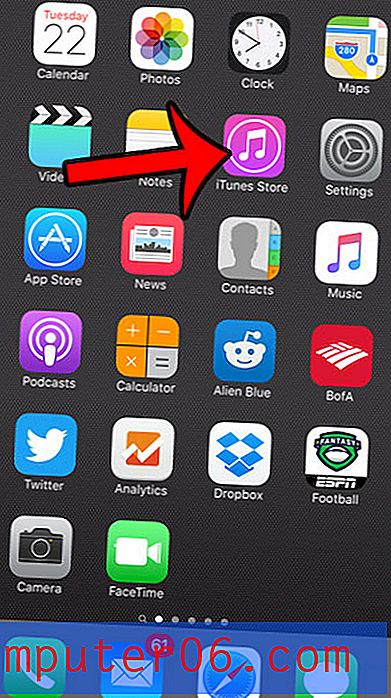Kako preskočiti dijapozitiv na Google prezentacijama
Neke prezentacije koje stvorite na Google prezentacijama možda bi trebale biti malo različite za različitu publiku. No umjesto da dvije zasebne datoteke morate istovremeno ažurirati, može biti učinkovitije imati jednu prezentaciju u kojoj odlučite preskočiti dijapozitive na temelju svoje publike.
Iako Google prezentacije posebno nemaju značajku koja vam omogućuje sakrivanje slajdova, ova sposobnost preskakanja slajdova vrlo je slična opciji sakrivanja slajdova koja je dostupna u programu Microsoft Powerpoint. Stoga nastavite čitati dolje i saznajte kako preskočiti dijapozitive na Google prezentacijama.
Kako preskočiti dijapozitiv tijekom prezentacije na Google prezentacijama
Koraci u ovom članku pokazat će vam kako označiti dijapozitiv koji ćete preskočiti tijekom održavanja prezentacije. Slajd će i dalje biti dio vaše prezentacije u slučaju da ga kasnije budete trebali vratiti natrag u prezentaciju, ali neće biti prikazan kada ga predstavite na Google prezentacijama.
Korak 1: Otvorite svoj Google Drive na https://drive.google.com/drive/my-drive i otvorite datoteku Prezentacije s dijapozitivom koji želite preskočiti.
Korak 2: Odaberite dijapozitiv koji ćete preskočiti iz stupca sličica na lijevoj strani prozora.

Korak 3: Desnom tipkom miša kliknite odabrani slajd i odaberite opciju Preskoči slajd .

Klizač će imati precrtanu ikonu oka nad njim kada ste ga odlučili preskočiti.
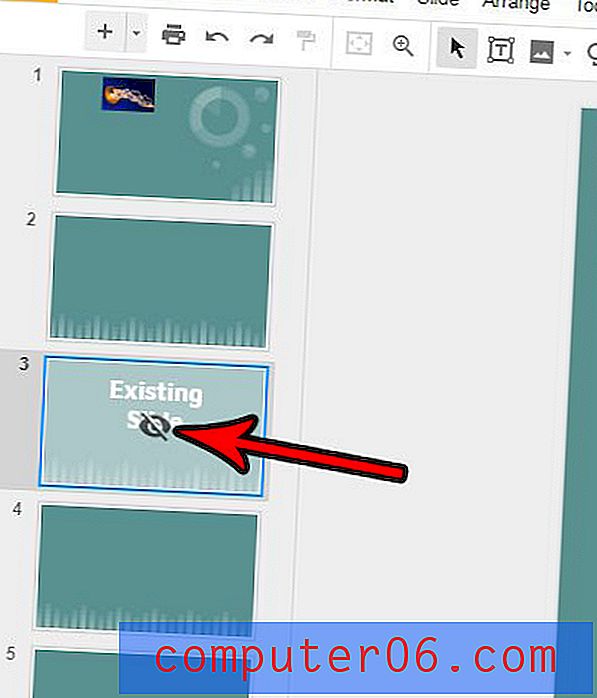
Ako kasnije odlučite da više ne želite preskočiti ovaj slajd, jednostavno ga ponovo kliknite desnom tipkom miša i odaberite opciju Preskoči slajd da biste zaustavili preskakanje tog slajda kad se predstavljate.
Ne trebaju vam neki slajdovi u vašoj prezentaciji? Saznajte kako izbrisati više dijapozitiva s Google prezentacija i trajno ih ukloniti iz datoteke prezentacije.